Canva は、誰でも簡単にプロのようなデザインができるツールです。
バナーやSNS投稿、 名刺やポスター、プレゼン資料、YouTubeサムネイルにいたるまで、豊富なテンプレートを使って誰でも簡単にデザイン性の高いアウトプットを創り出すことができます。
そんな有能なツールCanvaは完全無料でも使えるのですが、使えるフォントやテンプレート、素材の種類に制限があります。
既に無料版をお使いの方なら共感いただけると思うのですが、
「この素材かわいい!」
「このテンプレートを使ったらセンスいいねって言われそうだなー」
…そう思った素材やテンプレートは、だいたいの場合「Pro」と書かれていますよね。
あらかじめ「このテンプレートは有料だ」と気付けていたらまだ良いでしょう。
良いテンプレートとの出会いに心を躍らせ、作品を仕上げ、あとはエクスポートするだけ…というタイミングで
「この素材…有料なのかぁ…!!」
と気付いたことがある人もいるのではないでしょうか(筆者は無料版使用のときによくありました)。
こんな体験を何度か繰り返すうちに、Canvaをフル活用するなら有料版にした方が良いのでは?と思うようになり、いまこの記事をご覧いただいているのだと思います。
でも、無料版と有料版は何が違うんだろう…?
せっかくお金を払うなら、有料機能を使い倒したい!
そんな疑問や意欲を抱いている方に向けて、Canvaの無料版と有料版の違いをご紹介します。
Canva(キャンバ)の料金プラン
Canvaには3つの料金プランがある
Canva には、大きく分けて3つの料金プランがあります。
- 無料:まずはこのプランから
- Pro:無料プランが物足りなく感じた人にオススメ 【←今回注目するプラン】
- Enterprise:権限設定やワークフロー機能など大規模組織向けのプラン
Enterpriseプランの場合は、Canvaのセールス部門へ直接問い合わせが必要なので、この記事では割愛します。
多くの人にとっては、「無料からProへ移行すべきかどうか」が懸念事項だと思います。
まずはPro版の料金設定から確認しましょう。
Canva Proには月額契約と年額契約がある|年額契約がお得
有料プランである Canva Pro の料金プランには、月額契約と年額契約があります。
- 月額契約:月額1,500円
- 年額契約:年額12,000円(= 月額1,000円)
継続的に使うのであれば年額契約の方がお得です。
筆者の場合は、無料トライアル期間を経て、最初の数か月は月額払いで使用したのち、年額払いに切り替えました。
なぜかと言うと、「有料版は絶対便利!間違いなく使う!」という気持ちと「もし途中で使わなくなったらどうしよう」という気持ちが共存しており、なんとなく心理的抵抗感があったからです。
「少しもったいなかったかな?」と思ったこともありましたが、無料トライアル+数か月使う中で「確実に使う!」と心が決まった上で年額契約に切り替えることができたので、いまでは良い判断だったと考えています。
Canva Pro の詳細はこちらからCanva有料プランと無料プランの違い9選
さて、いよいよ本題の【Canva有料プランと無料プランの違い】です。この記事では9つのポイントをご紹介します。
- 月額料金1,500円で5人まで使用可能
- ワンクリックで背景を削除できる
- 製作中でもデザイン変更せずにサイズ変更可能
- 使用可能なテンプレートや素材の数が大幅に増える
- クラウドストレージが大幅に増える
- 使えるフォント種が増える&フォントを自由に追加可能になる
- SNS予約投稿が可能になる
- SVG形式で画像を保存できる
- 最大100組のブランドキット登録が可能
有料版にすることで、テンプレート・画像といった素材やクラウドストレージの容量が大幅に増え、フォントの追加やサイズ変更といった自由度も高まります。
つまり、有料版にすることでデザインの幅が大きく広がります。以下で、さらに詳しく解説していきます。
月額料金1500円で5人まで使用可能【おすすめポイントなので後ほど詳細に解説!】
Canvaの有料版「Canva Pro」の金額は月額1,500円と年額12,000円(=月額1,000円)の2つから選べることは、前述したとおりです。しかし、
1つのアカウントで5人まで使用することができます。
ワンクリックで背景を削除できる【おすすめポイントなので後ほど詳細に解説!】
ブラウザ版のCanva Proを利用し、「背景リムーバ」の機能を使うことで自動的に背景を削除し、背景を透過した状態でダウンロードが可能です。
製作中でもデザイン変更せずにサイズ変更可能【おすすめポイントなので後ほど詳細に解説!】
「マジックリサイズ」という機能を使えば、製作中のデザインでも全てのサイズの変更が可能です。
その際、カンバスサイズはもちろん、使用中の素材などもまとめて適切なサイズに変更してくれます。
素材を1つ1つリサイズする必要がないため、製作途中でサイズ変更する場合でも時間を有しません。
使用可能なテンプレートや素材の数が大幅に増える
Canva Proにするとテンプレートや素材の数が大幅に増えることは、説明不要でしょう。有料のテンプレートや素材は、無料版と違ってクオリティが高いものが多く、それらを使うことでよりデザインの幅が広がります。
無料素材と有料素材は、👑王冠マークで見分けます。👑王冠のマークが付いているものは、無料版では使用できません。このルールは、テンプレート・素材・各種機能を通じて共通です。
例)テンプレートの場合はどれがPro版?
カーソルを王冠に当てると「プロ」と表示され、有料プラン「Canva Pro」にすると利用できるようになります。
常に新しいデザインが追加更新され、61万点以上あるテンプレートが自由に利用できます。
例)素材の場合はどれがPro版?
素材の場合も同様で👑王冠マークにカーソルを合わせると「プロ」と表示され、Canva Proで使用可能になります。
1億点を超える写真・動画・オーディオ・グラフィックといった素材が自由に使えるようになります。
クラウドストレージが大幅に増える
Canva Proは、100GBまでストレージが増えます。
100GBあれば数十万点の画像の保存が可能です。画像ファイルをパソコンに保存しておく必要もありません。
デスクトップに保存してある大きなデザインファイルでパソコンが重くなる心配もなくなります。
使えるフォント種が増える&フォントを自由に追加可能になる
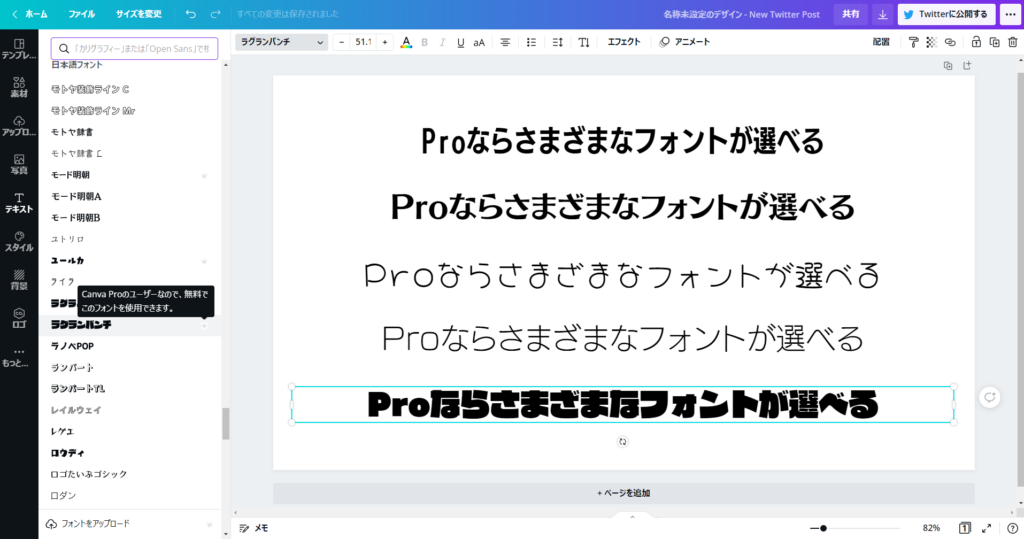
Canva Proにフォントやオリジナルロゴをアップロードすることで、デザインに取り入れることができ、編集の幅を広げてくれます。
フォントやオリジナルロゴが使えることで、ブランドイメージの維持も可能になります。
SNS予約投稿が可能になる
Canva ProはSNSの予約投稿が可能になりました。この機能を使用することで好きな時間にSNSに投稿することができます。
また、SNSインサイトという機能も魅力的です。Canva Proでは、SNSのエンゲージメントを追跡できます。これによりSNSでは、何が効果的なのかを確認・分析することができます。
SVG形式で画像を保存できる
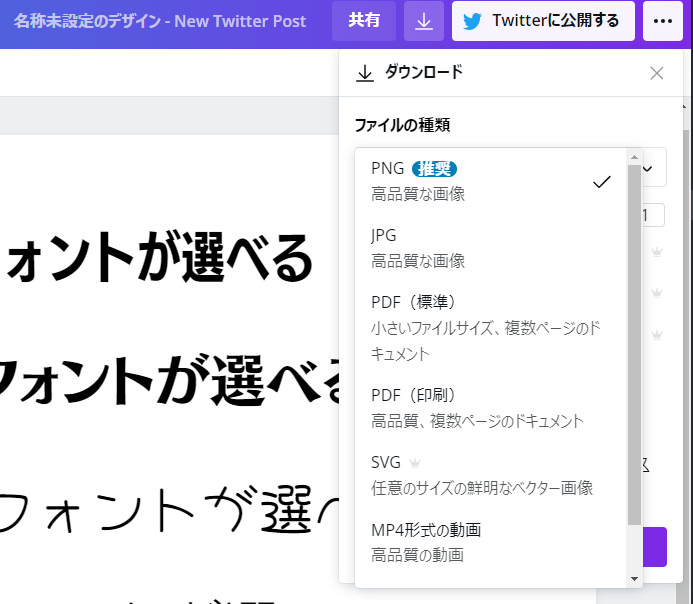
Canva Proでは、さまざまなファイル形式・さまざまなダウンロード品質で、作成した画像や動画をダウンロードできます。たとえば、GIF・PNG・透過PNG・PDF・SVG・動画などが挙げられます。
これにより、JPG画像の解像度調整した状態でダウンロードができるなど、オウンドメディア・ブログ運営者にとっては、いちいち画像圧縮する手間を省くことができるなど、作業のスピードアップが可能になります。
最大100組のブランドキット登録が可能
ブランドキットを使用すると、簡単に統一感のあるデザインが作れます。
ブランドで使用している色・ロゴ・フォントをCanvaにアップロードすることで、簡単にデザイン全体に適用が可能です。
好きなテンプレートにワンクリックで「ブランド」を適用可能なため、デザインにかかる時間を大幅に節約できるのが魅力的な機能です。
ブランドキットは、チーム内で編集可能なブランドテンプレートを作成することもできるため、チームでの作業もしやすくなります。
Canva Proのおすすめポイント3選
先ほどご説明した有料プランCanva Proと無料版の違いの中から、特におすすめのポイントを3つご紹介します。
- グループ利用がお得:月額料金1500円で5人まで使用可能
- 背景リムーバでフォトショ・イラレ要らず:ワンクリックで背景を削除可能
- マジックリサイズでデザインを多用途に展開:製作中でもデザイン変更せずにサイズ変更可能
以下で詳しく解説していきます。
グループ利用がお得
Canvaの有料版「Canva Pro」の金額は以下の2つから選べます。
- 月額契約:月額1,500円
- 年額契約:年額12,000円(= 月額1,000円)
価格のページにアクセスし、赤枠内のボタンをクリックすると、年額・月額の表示を変えられます(以下の画像参照)。

Canva Proのすごいところは、1つのアカウントで最大5人まで利用が可能というところです。
アカウントが個人・法人にかかわらず5人まで使えるので、たとえば以下のようなシーンで活躍します。
- クリエイティブ制作外注時に、クリエイターさんにスポットで使ってもらう
- 友人同士の自主制作時に、複数人で利用する
5人利用の場合、一人あたり月額300円・年額2400円になるため、「魅力的なサービスだけど思ったより金額が高いなぁ…」と感じる方でも仲間内や家族で利用すれば、お得に利用できます。
背景リムーバでフォトショ・イラレ要らず
Canva Proにするメリットとして、「背景リムーバ」の機能を使えることは大きいでしょう。
ブラウザ版のCanva Proを利用し、背景リムーバの機能を使うことで自動的に背景を削除し、背景を透過した状態でダウンロードが可能です。
たとえば、以下のような犬の画像。
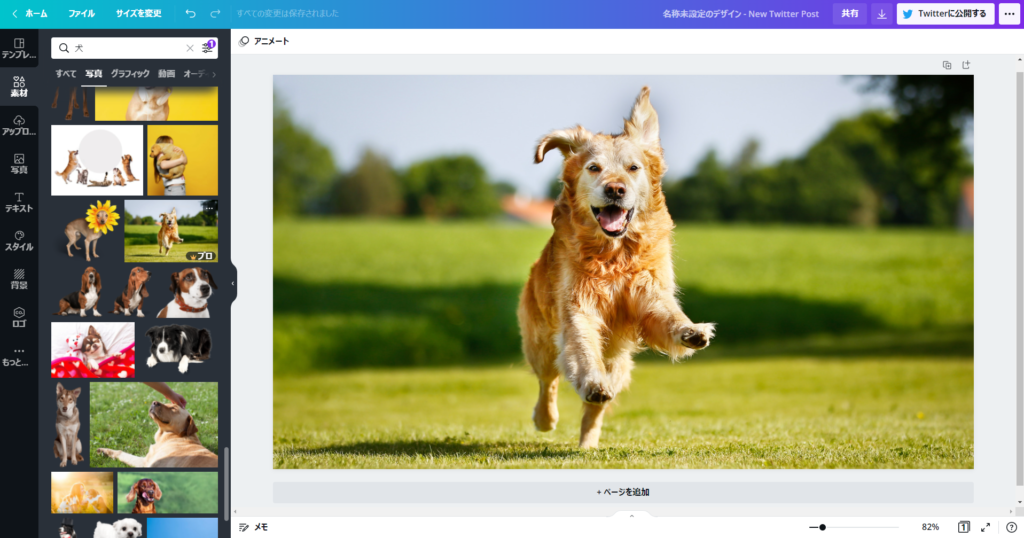
「画像の編集」をクリックし、画面左側の「背景リムーバ」をクリックすると…
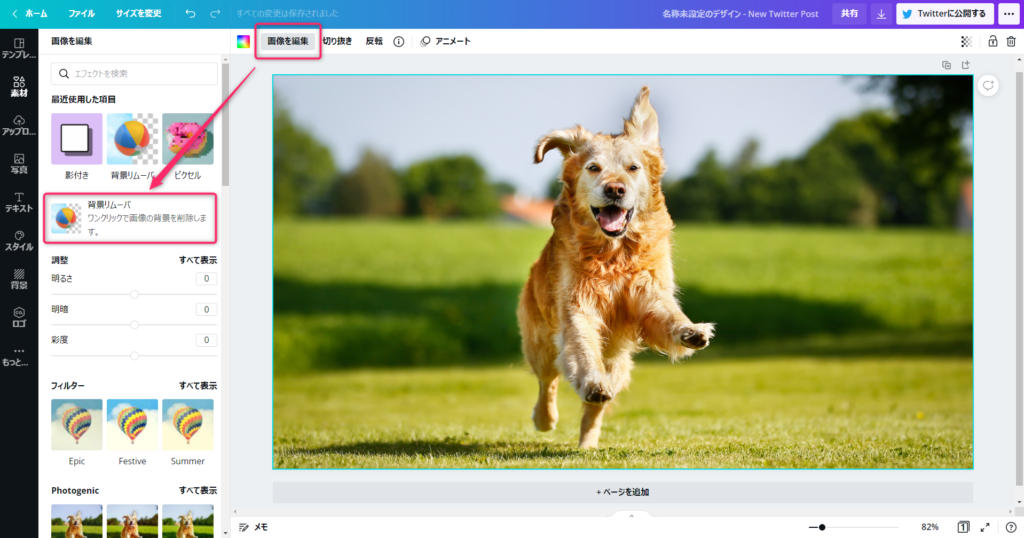
このように、ワンクリックで犬だけをトリミングした状態ができあがります。
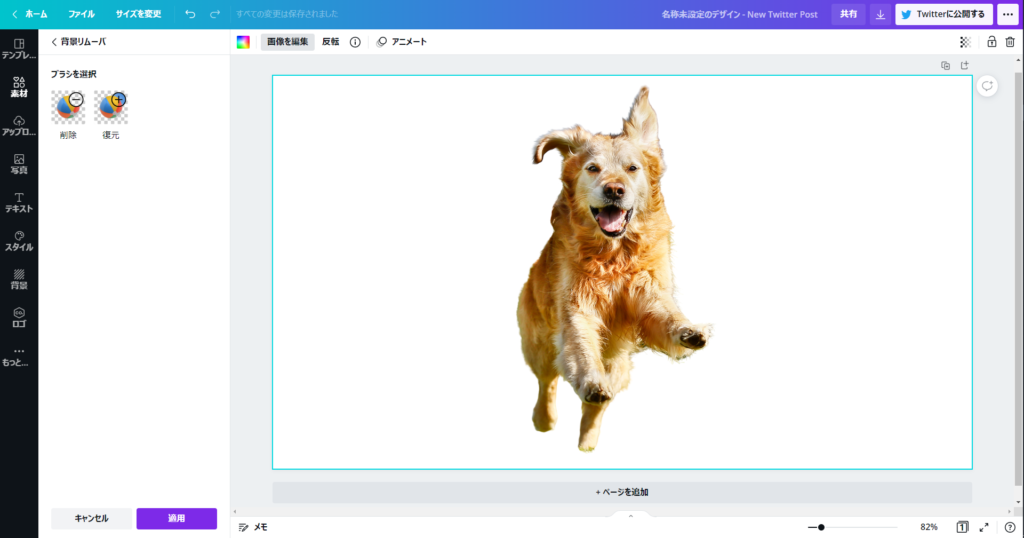
背景を透過した状態になるため、アイキャッチ画像やバナーなど様々な素材として使いやすくなり、素材としての使用用途が広がります。
マジックリサイズでデザインを多用途に展開
Canva Proでは、デザイン作成開始後も自由にカスタムデザインを変更することができます。一方で無料版は、作成開始時にのみサイズ設定が可能です。無料版で困るシーンとして以下のようなケースがあります。
「まず、ブログのアイキャッチを作って、次にTwitter用のOGP、Instagram投稿用の画像も…
ベースのデザインはすべて同じだから、ワンクリックでイイ感じにリサイズしてくれないかな…」
「同僚に言われてバナーを作っているのだけど、希望の画像サイズが二転三転しているので、さらに変更があるのでは…。無料版だと、一から作り直さなければならないから面倒だな…」
そんなシーンで役に立つのがマジックリサイズ機能です。
例)インスタのストーリーをベースにTwitter用の画像を作る
インスタのストーリー用画像(横×縦=1080×1920px)をもとに、Twitter用のOGP画像 (横×縦=1080×1920px) を作ってみます。
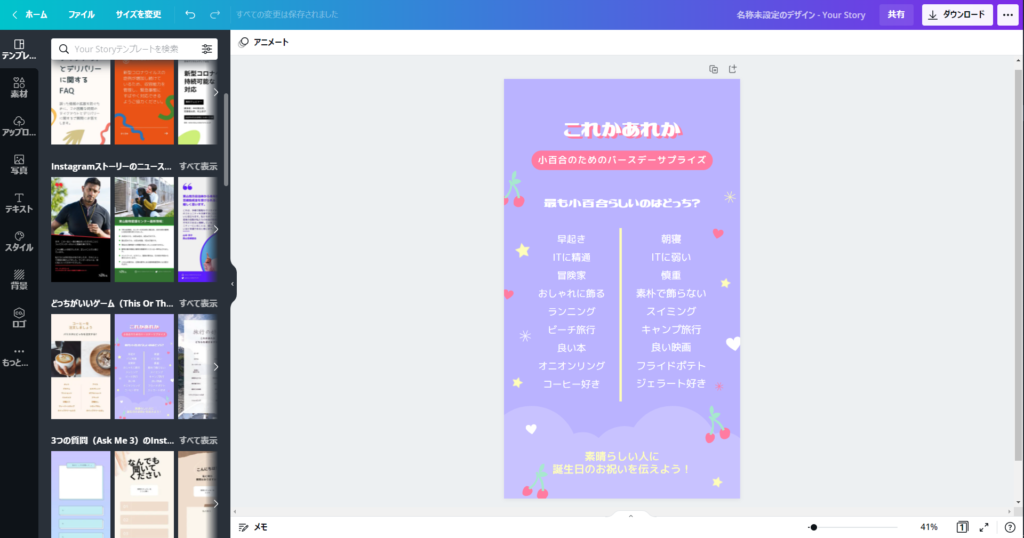
画面左上の「サイズ変更」をクリックし、検索領域に「Twitter」と入力するとTwitter関連の画像サイズがいくつか表示されるので、今回は「Twitterへの投稿」をクリックし、サイズ変更を確定させます。
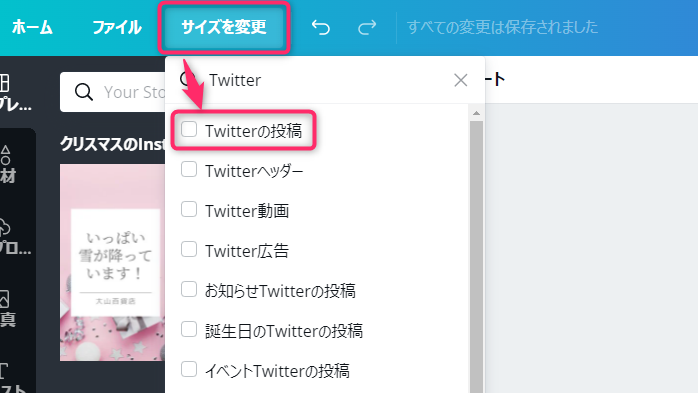
そうすると、以下の画像のように、デザイン構成はそのままにTwitter投稿で使えるサイズにリサイズしてくれます。
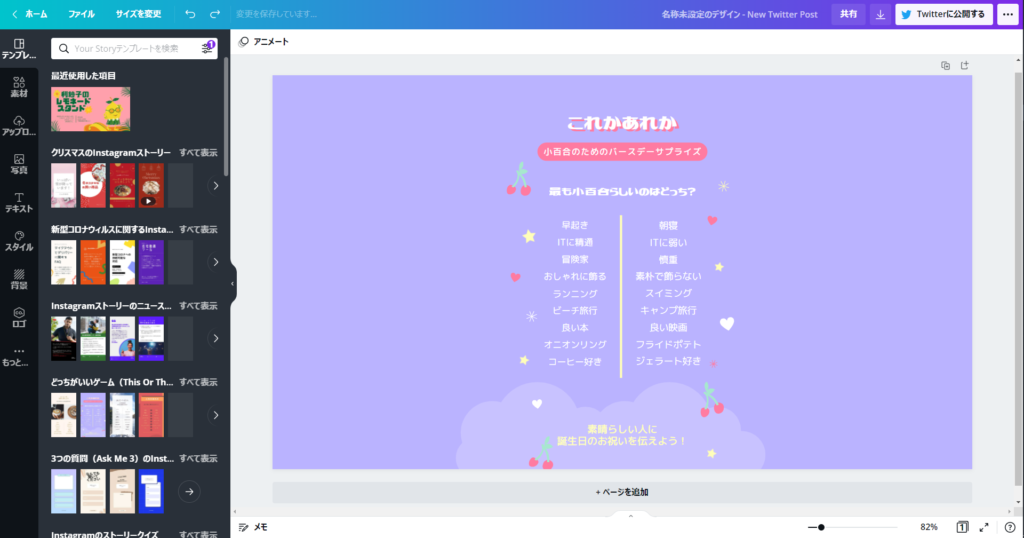
もちろん、このままでは使えないので少し手を加える必要はあるものの、同じ素材・色構成で複数サイズの画像製作が格段にスピードアップします。
まとめ|Canva Proの性能はトライアル版で確かめてみよう
Canva有料版(Canva Pro)と無料版では、以下の9つの違いがあります。
- 月額料金1500円で5人まで使用可能
- 「背景リムーバ」でワンクリックで背景を削除できる
- 製作中でもデザイン変更せずにサイズ変更可能
- 使用可能なテンプレートや素材の数が大幅に増える
- クラウドストレージが大幅に増える
- 使えるフォント種が増える&フォントを自由に追加可能になる
- SNS予約投稿が可能になる
- SVG形式で画像を保存できる
- 最大100組のブランドキット登録が可能
クラウドストレージが100GBまで増えることや背景リムーバ機能、そして編集や保存形式の自由度が高まるのも大きな魅力でしょう。フォントやロゴをアップロードすることで使用可能になり、ブランドイメージの維持も簡単になります。
Canva無料版を使用している方で、以上のようなポイントが気になっている方はCanva Proにしてみてはいかがでしょうか。
Canva Proには30日間の無料トライアルがあるので、まずはトライアル期間に試してみるとよいでしょう。















とは?特徴や料金、登録方法までわかりやすく解説-修正.jpg)